如何註冊新的WhatsApp?
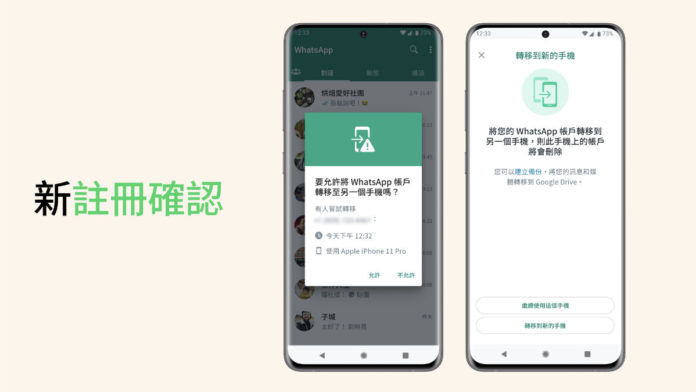
要註冊新的WhatsApp賬號,請先從應用商店下載並安裝WhatsApp。然後開啟應用,同意服務條款,輸入你的手機號碼,並選擇國家程式碼。接收簡訊中的驗證碼,輸入驗證碼完成驗證。之後,你可以設定個人資訊,包括名字和頭像。最後,授予必要的許可權以開始使用WhatsApp。
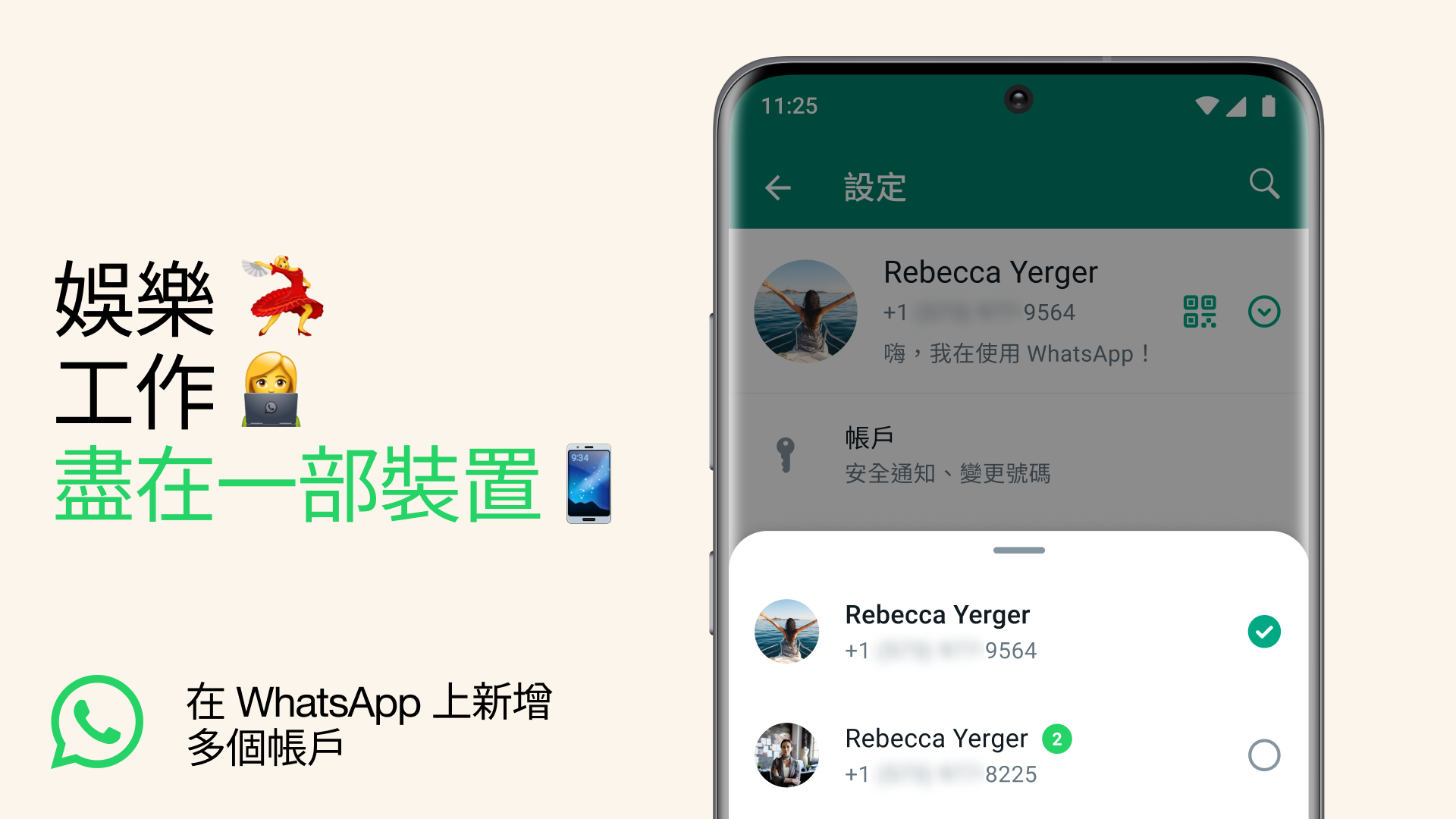
下載和安裝WhatsApp
選擇合適的應用商店
- 確認裝置型別:首先,需要確認你的裝置型別,比如是iOS系統的iPhone還是Android系統的手機。這將決定你需要訪問Apple App Store或Google Play Store。
- 訪問應用商店:在你的手機上開啟對應的應用商店。在iOS裝置上,開啟“App Store”應用;在Android裝置上,開啟“Google Play”應用。
- 搜尋WhatsApp:在應用商店的搜尋欄中輸入“WhatsApp”,然後進行搜尋。通常,官方的WhatsApp Messenger應用會顯示在搜尋結果的前幾位。
確認應用版本相容性
- 檢查作業系統版本:確認你的手機作業系統是否支援最新版本的WhatsApp。可以在WhatsApp的應用頁面檢視支援的最小系統版本要求。
- 更新作業系統:如果你的手機系統版本過低,可能需要先進行系統更新。這通常可以在手機的“設定”>“系統更新”中找到。
- 檢視裝置儲存空間:確保手機有足夠的儲存空間下載和安裝WhatsApp。如果空間不足,可能需要清理不必要的檔案和應用。
成功安裝應用
- 開始下載:在應用商店中,找到WhatsApp Messenger應用後,點選“安裝”或“獲取”,開始下載應用。
- 等待安裝完成:下載後,應用會自動開始安裝。安裝程序可能需要幾分鐘時間,具體取決於你的網路速度和手機效能。
- 開啟應用進行設定:安裝完成後,找到手機桌面上的WhatsApp圖示並開啟它。按照應用中的指引完成賬號設定和驗證過程。
透過以上步驟,你可以順利完成WhatsApp的下載和安裝過程,進一步你可以開始設定個人資料,驗證手機號,並開始使用WhatsApp的各項功能。

建立新賬號
輸入手機號碼
- 開啟WhatsApp應用:首先,確保你已經下載並安裝了最新版本的WhatsApp。開啟應用準備開始註冊過程。
- 進入註冊介面:在開啟應用後,你會看到歡迎介面。點選“同意並繼續”以接受WhatsApp的服務條款和隱私政策。
- 輸入手機號碼:你需要在指定的輸入框中填寫你的手機號碼。確保輸入的是一個當前在用且可以接收簡訊的手機號碼。
- 核對手機號碼:在繼續之前,請仔細檢查你輸入的手機號碼是否正確。錯誤的手機號碼會導致驗證失敗。
- 點選下一步:確認手機號無誤後,點選“下一步”繼續註冊過程。
選擇國家程式碼
- 自動檢測國家和區域:WhatsApp通常能夠自動檢測你的國家和區域,並填充相應的國家程式碼。這是基於你手機的設定和SIM卡資訊。
- 手動選擇國家程式碼:如果自動檢測不正確,你可以手動選擇你的國家或地區。點選國家程式碼旁的下拉選單,選擇正確的國家和對應的國家程式碼。
- 確認國家程式碼:選擇正確的國家程式碼非常重要,因為它決定了接下來的簡訊驗證能否成功傳送到你的手機。
- 理解國家程式碼的重要性:國家程式碼是國際電話撥號中用於標識國家的數字程式碼,正確的程式碼確保了WhatsApp能正確地處理傳送到你手機的簡訊。
接收並輸入驗證碼
- 等待接收簡訊:提交你的手機號碼和國家程式碼後,WhatsApp會向你的手機發送一條包含驗證碼的簡訊。
- 輸入驗證碼:一旦你收到簡訊,開啟簡訊檢視六位數字的驗證碼,然後返回WhatsApp應用輸入這個驗證碼。
- 自動檢測驗證碼:在某些手機上,WhatsApp可以自動檢測簡訊中的驗證碼並填充,簡化了驗證過程。
- 手動輸入驗證碼:如果自動檢測失敗,你需要手動輸入簡訊中的驗證碼。確保輸入正確,避免出現輸入錯誤。
- 處理驗證問題:如果長時間未收到驗證碼,可以選擇“重新發送驗證碼”或“呼叫我”選項,WhatsApp將透過電話呼叫告知你驗證碼。
完成以上步驟後,你的WhatsApp賬號就建立成功並通過了驗證,接下來你可以設定你的使用者資訊,如名字和頭像,並開始使用WhatsApp的各種功能。
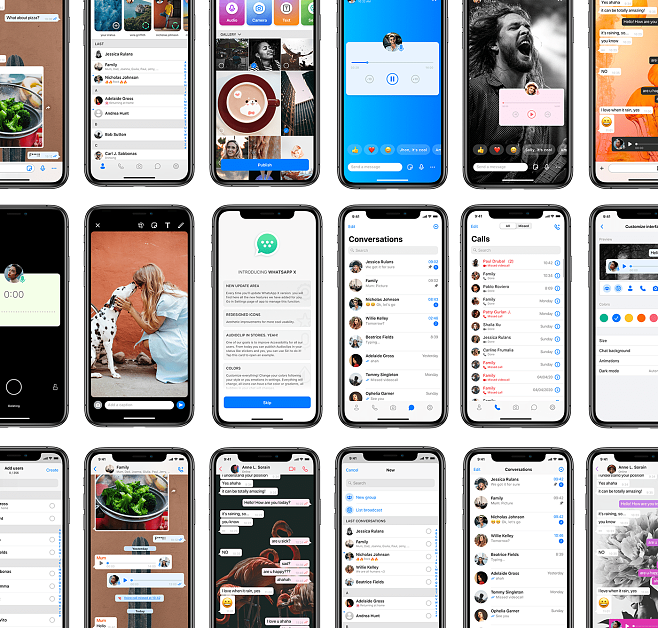
設定使用者個人資訊
新增姓名
- 進入個人資料設定:在WhatsApp主介面,點選右下角的“設定”圖示,然後選擇“個人資料”或“賬戶資訊”來進入編輯介面。
- 輸入你的姓名:在“姓名”欄目中,你可以輸入你的真實姓名或者任何你希望顯示給其他WhatsApp使用者的名字。這個名字將會在你的聯絡人列表中顯示給他人看。
- 儲存修改:輸入完名字後,確保點選儲存按鈕,以確保所有更改被正確儲存。
- 名字的重要性:選擇一個適當的名字可以幫助你的朋友和家人更容易地識別你,尤其是在擁有多個聯絡人的情況下。
- 隨時更新名字:你可以隨時返回此設定頁面更改你的名字,更改會立即反映並對所有聯絡人可見。
設定頭像
- 選擇頭像:在個人資料設定中,點選你當前的頭像或預設頭像圖示。這將允許你上傳新的頭像或更改現有的頭像。
- 上傳照片:你可以選擇從手機相簿中選擇一張照片,或者直接使用相機拍攝新照片作為頭像。
- 調整和裁剪:上傳後,WhatsApp通常會提供工具來裁剪和調整照片,確保頭像中心顯示你的臉部。合理調整確保頭像清晰可辨。
- 儲存設定:選定並調整好照片後,確保點選儲存,這樣新頭像就會設定成功。
- 頭像的隱私:你可以在隱私設定中管理誰可以看到你的頭像,是否對所有人可見、僅對聯絡人可見,或完全隱藏。
個人資料的隱私設定
- 訪問隱私設定:在設定選單中選擇“賬戶”,然後點選“隱私”來調整個人資料的隱私設定。
- 設定頭像隱私:在隱私設定中,你可以選擇誰可以看到你的頭像—“所有人”,“我的聯絡人”,或者“沒人”。
- 設定最後上線時間:你也可以控制誰能看到你的最後上線時間。選擇保持公開或限制為僅對聯絡人可見,或者不對任何人顯示。
- 閱讀回執:此外,你可以選擇是否開啟閱讀回執,決定是否讓別人知道你已經讀過他們的訊息。
- 管理個人資訊共享:綜合考慮個人隱私和社交需求,適當設定這些選項,確保你在享受通訊便利的同時,也保護了自己的隱私。
透過上述設定,你可以有效地管理你的WhatsApp個人資料,確保你的隱私安全,同時也能方便地與朋友和家人保持聯絡。
開始使用WhatsApp
新增聯絡人
- 同步手機聯絡人:開啟WhatsApp後,應用通常會請求訪問你的手機通訊錄。允許這一許可權可以讓WhatsApp自動同步並顯示那些已經使用WhatsApp的聯絡人。
- 手動新增聯絡人:如果需要新增未在手機通訊錄中的聯絡人,可以在WhatsApp中直接輸入其手機號碼。在“聊天”標籤下,點選右下角的“新建聊天”圖示,然後選擇“新建聯絡人”新增新的電話號碼和姓名。
- 更新聯絡人資訊:若有聯絡人更改了手機號,你需要更新你的手機通訊錄。WhatsApp會自動識別這些變化並更新聯絡人列表。
- 組織聯絡人:為方便管理,你可以給聯絡人新增標籤,如“家人”、“朋友”或“工作”,這有助於在進行群聊或傳送資訊時更快地找到他們。
- 邀請朋友使用WhatsApp:如果你的某個聯絡人尚未使用WhatsApp,你可以透過簡訊或郵件從應用內直接傳送邀請給他們。
傳送訊息
- 傳送文字訊息:在WhatsApp中,點選你想要聊天的聯絡人,輸入訊息並點擊發送按鈕。你還可以透過長按傳送按鈕來發送語音訊息。
- 傳送多媒體檔案:除了文字,你還可以傳送圖片、影片、檔案等。點選輸入框旁的附件圖示,選擇你要傳送的檔案型別,並選擇檔案傳送。
- 使用表情和GIF:為了使對話更生動,可以使用表情符號和GIF。點選輸入框中的表情圖示,選擇合適的表情或GIF新增到你的訊息中。
- 建立群聊:與多人同時交流,可以建立一個群聊。在“聊天”介面,點選右上角的選單,選擇“新建群聊”,然後新增你希望加入群聊的聯絡人。
- 訊息廣播:當你需要傳送同一訊息給多個人而不想建群時,可以使用廣播列表功能。這樣可以一次性向多個聯絡人傳送訊息,但他們收到的是單獨的訊息。
發起語音與視訊通話
- 進行語音通話:開啟與你想要通話的聯絡人的聊天視窗,點選電話圖示發起語音通話。確保你的網路連線穩定以保證通話質量。
- 進行視訊通話:在相同的聊天視窗中,點選攝像頭圖示發起視訊通話。在視訊通話中,你可以隨時關閉影片或切換前後攝像頭。
- 多人視訊通話:WhatsApp支援多達8人的群組視訊通話。在群聊中,點選攝像頭圖示即可發起群組視訊通話。
- 調整通話設定:在設定中,你可以管理你的通話隱私設定,例如誰可以透過WhatsApp給你打電話。
- 使用耳機:為了更好的通話體驗和隱私保護,建議在公共場合使用耳機進行通話。
透過上述指南,你可以充分利用WhatsApp的各項功能,無論是日常溝通還是工作協作,都可以透過這個平臺高效便捷地進行。
如果在注册WhatsApp时未收到验证码怎么办?
确保手机号码输入正确无误,检查手机是否有阻止短信的设置。若长时间未收到验证码,可以尝试点击“重新发送验证码”或选择“通过电话获取验证码”的选项。
如何解决WhatsApp注册过程中的“无法连接到服务器”错误?
检查你的网络连接是否稳定,尤其是Wi-Fi或移动数据是否开启且信号良好。尝试重启手机或切换网络环境。如果问题仍然存在,可以考虑卸载后重新安装WhatsApp。
注册WhatsApp需要哪些权限?
WhatsApp在注册及使用过程中会请求访问你的电话号码、联系人列表、短信(用于接收验证码)、存储空间(用于保存文件和数据)、摄像头和麦克风(用于视频通话和语音消息)。确保在应用安装时授予这些必要的权限。





